怎样用Photoshop画圆柱体?
溜溜自学 平面设计 2022-08-19 浏览:455
大家好,我是小溜,Photoshop不仅可以修图,而且还可以画图,下面就和大家简单的介绍一下,怎样用Photoshop画圆柱体的方法,希望本内容能够为大家带来帮助。
如果大家想要学习更多的“Photoshop”相关内容,点击这里可学习Photoshop免费课程>>
工具/软件
硬件型号:华硕无畏15
系统版本:Windows7
所需软件:Photoshop CS6
方法/步骤
第1步
打开Photoshop,新建一个文件大小为:600px*600px,分辨率为:72%

第2步
用矩形工具在里面画一个矩形选框
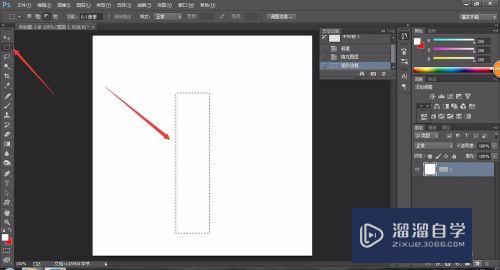
第3步
新建一张图层然后用灰色填充图层
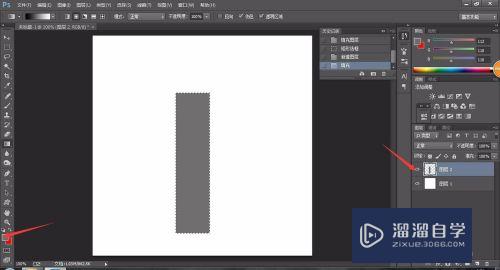
第4步
按一下“Ctrl+' ”打开网格
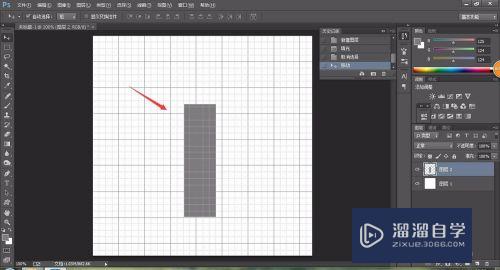
第5步
用椭圆工具在矩形上方画一个椭圆,然后用黄色填充椭圆
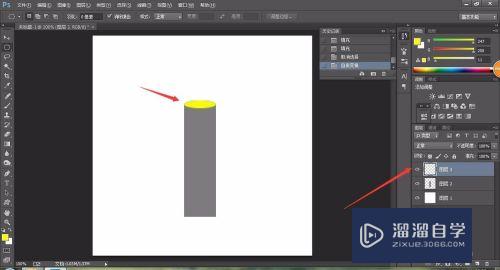
第6步
按Ctrl+J复制一个椭圆,调整一下它的位置
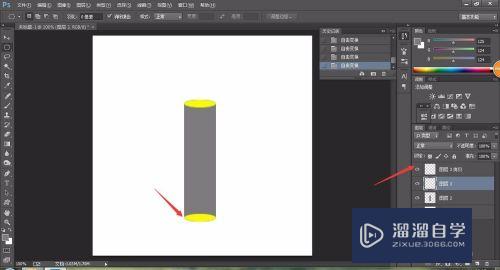
第7步
选择上面一个椭圆,然后用灰色进行描边,描边大小为:2px
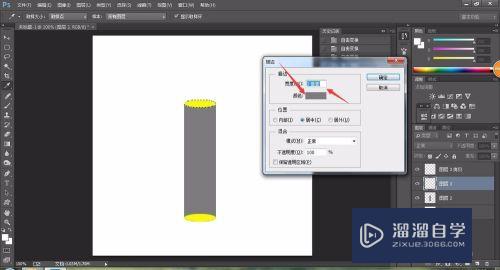
第8步
用同样的方式对下面一个椭圆进行描边,圆柱体就做好了
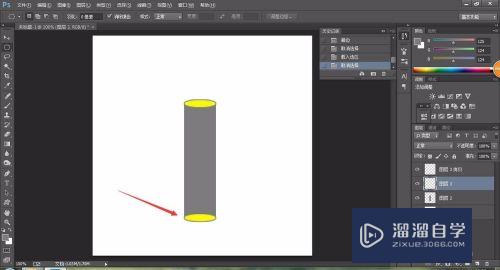
注意/提示
对于“怎样用Photoshop画圆柱体?”相信小伙伴们都已经认真的看完了,如果大家在过程中遇到问题可以重新再看一遍,学习不是一朝一夕的,需要我们长期的练习。如果大家觉得文章不错可以持续关注溜溜自学哦。
相关文章
距结束 05 天 15 : 16 : 59
距结束 01 天 03 : 16 : 59
首页






